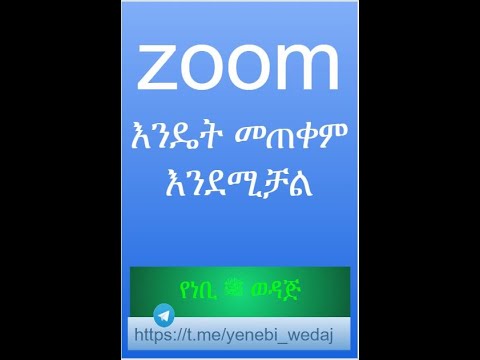PowerPoint ን የሚያካትት የማይክሮሶፍት ኦፊስ ሶፍትዌር ካለዎት ከአንድ የዝግጅት አቀራረብ ወደ ሌላው ስላይዶችን መገልበጥ በጣም ይቻላል ፡፡ እንዲሁም ከስላይዶች ጋር ለመስራት ሌሎች ፕሮግራሞች ለእነዚህ ዓላማዎች ተስማሚ ናቸው ፣ የድርጊቶች ቅደም ተከተል በግምት ተመሳሳይ ይሆናል ፡፡

አስፈላጊ
ፓወር ፖይንት ፕሮግራም ፡፡
መመሪያዎች
ደረጃ 1
አስፈላጊ ከሆነ አስፈላጊውን ሶፍትዌር በኮምፒተርዎ ላይ ያውርዱ እና ይጫኑ ፡፡ የ PowerPoint ዋና ምናሌን ይክፈቱ ፡፡ ተንሸራታቾችን መቅዳት እና በፕሮግራሙ ውስጥ መክፈት የሚያስፈልግዎትን የዝግጅት አቀራረብ ይምረጡ።
ደረጃ 2
ከመደበኛ እይታ ለመቅዳት የሚፈልጉትን ተንሸራታቾች ይምረጡ። አንድ ምስል ብቻ ከፈለጉ ያንን ምስል ብቻ ይምረጡ ፡፡ በርካቶች ካሉ እና በተመሳሳይ ጊዜ በአቀራረቡ ውስጥ ቅደም ተከተላቸው ከሆኑ የ Shift ቁልፍን በሚጫኑበት ጊዜ በግራ የመዳፊት አዝራሩም ይምረጧቸው ፡፡ የሚፈልጉት ምስሎች በአቀራረቡ ውስጥ ቅደም ተከተል ከሌላቸው እያንዳንዱን በተመሳሳይ መንገድ ይምረጡ ፣ የ Ctrl ቁልፍን በሚጫኑበት ጊዜ ብቻ ፡፡
ደረጃ 3
በመረጧቸው ምስሎች ላይ በቀኝ ጠቅ ያድርጉ። የ "ቅጅ" እርምጃውን ይምረጡ ወይም የቁልፍ ሰሌዳ አቋራጩን Ctrl + C ን ብቻ ይጫኑ። የፓስ ትዕዛዙን በመጠቀም ወይም በተለምዶ ምስሎችን በሚያሳየው የዊንዶው ክፍል ውስጥ Ctrl + V ን በመጫን ተንሸራታቾችን ወደ አዲስ ቅድመ-የተፈጠረ ፕሮጀክት ያስገቡ።
ደረጃ 4
የእርስዎ ፋይሎች የሚታዩበትን መንገድ ለመቀየር የዝግጅት አቀራረብ ቅርጸት ያስተካክሉ። ይህንን ለማድረግ አማራጮቹን ከዋናው ፋይል ላይ መተግበር ከፈለጉ “ለጥፍ አማራጮች” የሚለውን ትዕዛዝ ጠቅ ያድርጉና “የምንጭ ቅርጸት አቆይ” ን ይምረጡ ፡፡
ደረጃ 5
የዝግጅት አቀራረብን አብነት ዓይነት መለወጥ ከፈለጉ ሁሉንም ነገር እንደ ምርጫዎችዎ በማስተካከል የአጠቃቀም መልክ አብነት ቅርጸት ትዕዛዙን ይጠቀሙ።
ደረጃ 6
ምስሎችን ከአንድ የዝግጅት አቀራረብ ወደ ሌላ ማስተላለፍ ከፈለጉ ፡፡ ተመሳሳይ የቀኝ-ጠቅ ምናሌን በመጠቀም “ቅጅ” ሳይሆን “ቁረጥ” የሚለውን ትእዛዝ ይጠቀሙ።
ደረጃ 7
ከዝግጅት አቀራረብ ምስልን ወደ መደበኛ ፋይል ለመገልበጥ ከፈለጉ በቃ ይምረጡት ፣ ይቅዱት ፣ በኮምፒተርዎ ላይ የተጫነ ማንኛውንም የግራፊክስ አርታዒ ይክፈቱ ፡፡ አዲስ ፋይል ለመፍጠር ይምረጡ እና ምስሉን ከቅንጥብ ሰሌዳው ውስጥ ወደ ውስጥ ይለጥፉ። ተንሸራታቹን ያስቀምጡ.